Siga as etapas de solução de problemas uma a uma para corrigir esse erro BSoD
- WppRecorder.sys é um arquivo de driver de modo kernel com a extensão de arquivo SYS especificamente associada ao Windows Performance Recorder (WPR).
- Ele captura informações detalhadas de desempenho, incluindo uso de CPU, atividade de disco, consumo de memória e outras métricas do sistema.
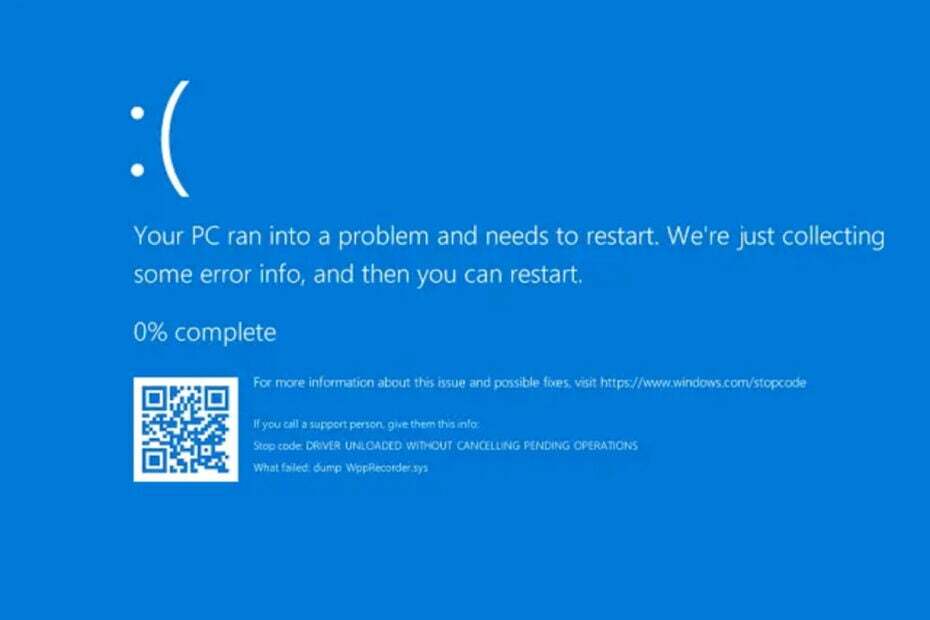
xINSTALE CLICANDO NO ARQUIVO PARA DOWNLOAD
- Baixar DriverFix (arquivo de download verificado).
- Clique Inicia escaneamento para encontrar todos os drivers problemáticos.
- Clique Atualizar Drivers para obter novas versões e evitar mau funcionamento do sistema.
- DriverFix foi baixado por 0 leitores deste mês.
O erro WppRecorder.sys BSoD (tela azul da morte) geralmente ocorre quando há um problema com o driver WppRecorder.sys. Este driver está associado ao Windows Performance Toolkit (WPT) e ao Windows Performance Recorder (WPR), que são ferramentas de perfil de desempenho fornecidas pela Microsoft.
O código de parada que aparece junto com o WppRecorder.sys em erros BSOD pode variar, por exemplo, SYSTEM_THREAD_EXCEPTION_NOT_HANDLED,DRIVER_UNLOADED_WITHOUT_CANCELLING_PENDING_OPERATIONS.
No entanto, esses erros geralmente podem ser resolvidos usando os mesmos métodos de solução de problemas.
O que é um arquivo WppRecorder.sys?
WppRecorder.sys é um arquivo de sistema que faz parte do Windows Performance Toolkit (WPT), que inclui o WPR. O WPR permite que desenvolvedores e administradores de sistema capturem e analisem eventos e dados relacionados ao desempenho em sistemas Windows.
Quando há um problema com este driver, pode levar à instabilidade do sistema, falhas, e às vezes o erro Tela Azul da Morte (BSOD).
Pode haver vários motivos pelos quais o erro BSOD do WppRecorder.sys ocorre:
- Driver desatualizado ou incompatível: Se o driver WppRecorder.sys estiver desatualizado ou incompatível com seu sistema, pode causar conflitos e resultar em um erro BSOD.
- Conflitos de motorista: Em alguns casos, conflitos com outros drivers ou software em seu sistema podem acionar o erro BSOD do WppRecorder.sys.
- Corrupção de arquivos do sistema:Corrupção nos arquivos do sistema, incluindo o driver WppRecorder.sys, pode levar a erros BSOD.
- Problemas de hardware: Hardware defeituoso, como dispositivos incompatíveis ou com defeito, pode desencadear erros BSOD, incluindo aqueles relacionados ao driver WppRecorder.sys.
- Problemas de compatibilidade de software: Certos programas de software ou utilitários podem não ser compatíveis com o driver WppRecorder.sys.
Como corrijo o erro BSoD do WppRecorder.sys?
Antes de prosseguir com soluções mais avançadas, tente as seguintes etapas de pré-requisito para solucionar esse erro:
- Desative o adaptador Wi-Fi: Alguns usuários relataram que desativar o adaptador Wi-Fi ajuda a resolver o problema. Se for esse o caso, desinstale o adaptador e reinstale o adaptador Wi-Fi mais recente no site do fabricante.
- Limpe o cache do Windows Update: Outra solução é desabilitar temporariamente o serviço Windows Update e limpar o cache de atualização do Windows.
- Instale o driver do Intel Management Engine: Se você tiver um processador Intel, baixe e instale o driver Intel Management Engine mais recente no site oficial da Intel. Certifique-se de desconectar a Internet antes de instalar.
1. Atualizar o Windows
- Clique no Começar botão e selecione Configurações no menu Iniciar.
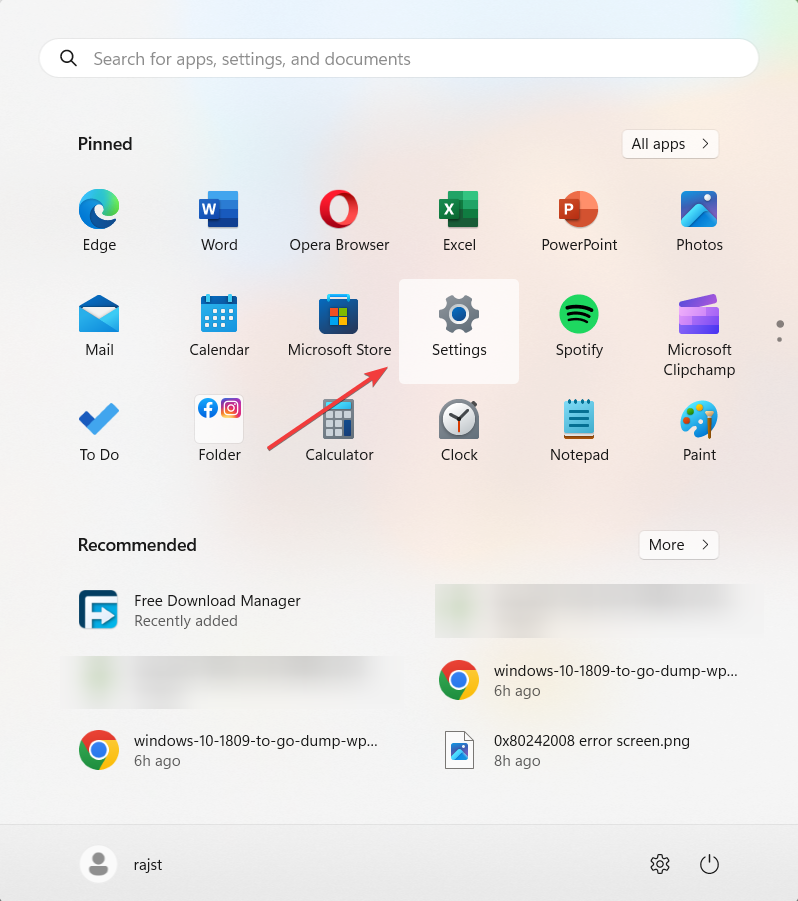
- Vou ao atualização do Windows aba e clique Verifique se há atualizações.
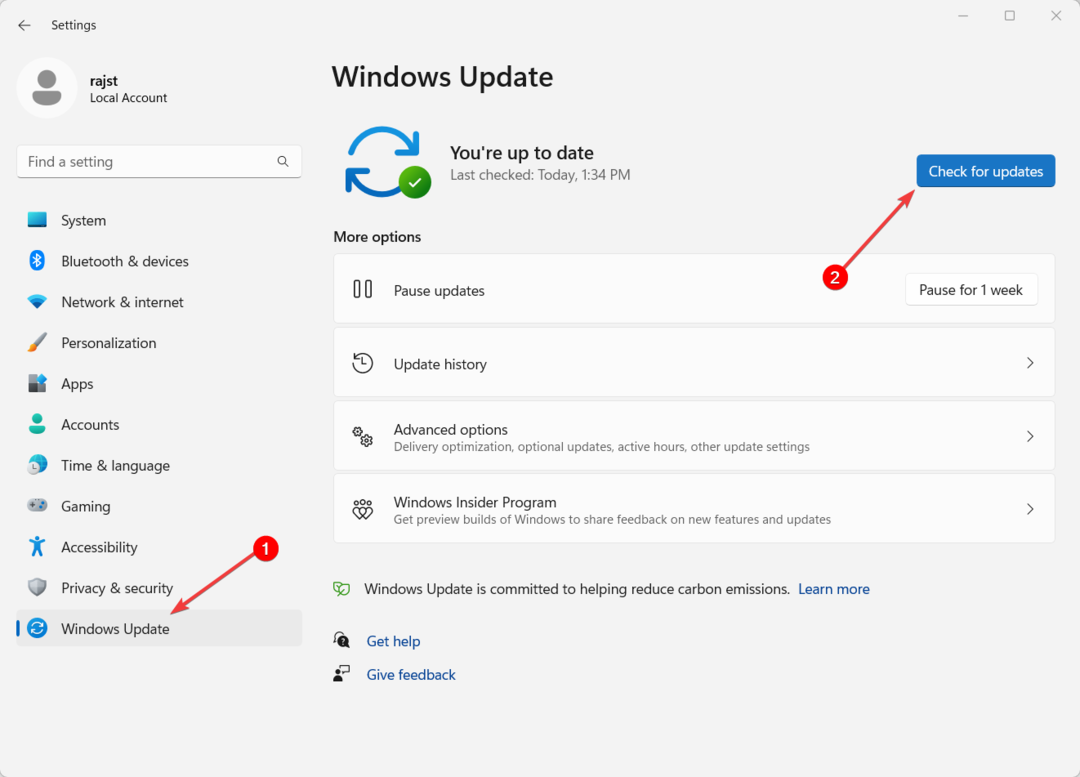
- Permita que o Windows baixe e instale as atualizações pendentes. Em seguida, reinicie o computador.
2. Atualizar drivers de dispositivo
- Clique no janelas botão, digite gerenciador de Dispositivos, e selecione Gerenciador de Dispositivos.

- No console do Gerenciador de dispositivos, expanda os drivers de dispositivo relacionados ao hardware, como o Chipset, gráficos, adaptador de rede, etc., e atualizá-los. Clique com o botão direito do mouse no dispositivo e selecione Atualizar driver.
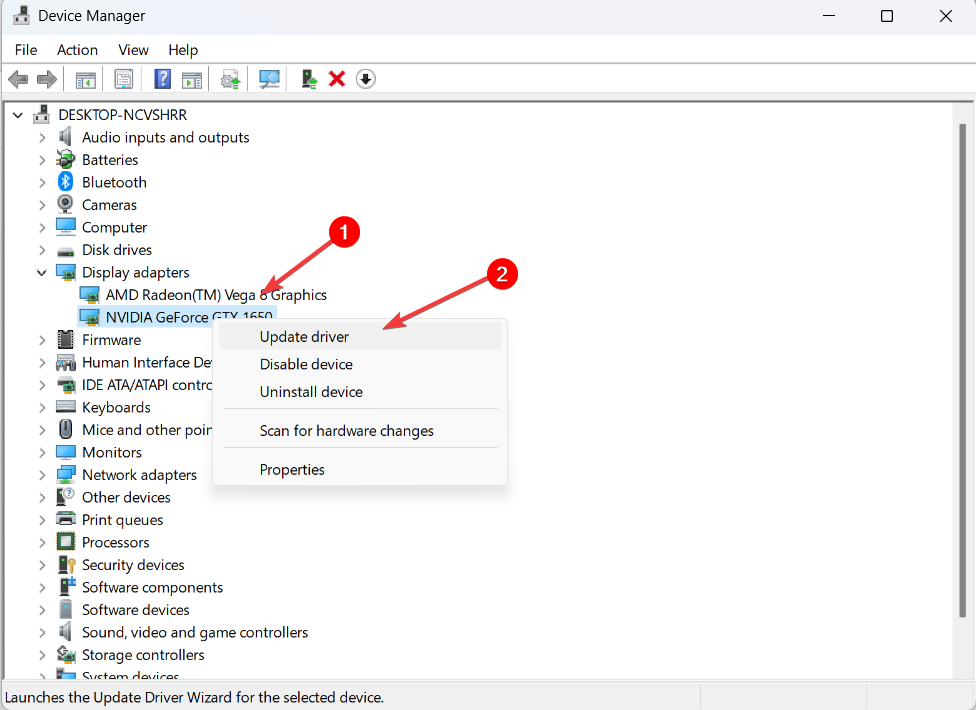
- No Atualizar Drivers janela, selecione Pesquise drivers automaticamente.

- Deixe o Windows procurar automaticamente os drivers da atualização do Windows e instalá-lo. Então clique Fechar.
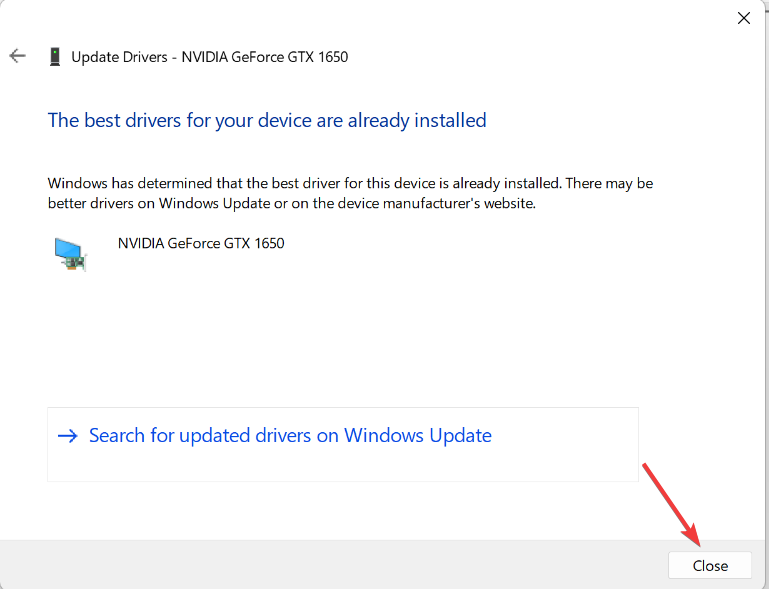
- Depois de atualizar todos os drivers de sistema necessários, reinicie o sistema e verifique se você ainda vê o erro BSOD do WppRecorder.sys.
Além da maneira manual de atualizar seus drivers, você pode usar um atualizador de driver de PC autônomo com resultados garantidos.
Instale-o no seu PC e comece com uma varredura de 5 minutos e, em seguida, você pode atualizar todos os drivers em massa com um único clique.
⇒ Obter DriverFix
- Imprensa janelas + R para abrir o Correr diálogo, digite cmd, segure o Ctrl + Mudança tecla e clique OK.
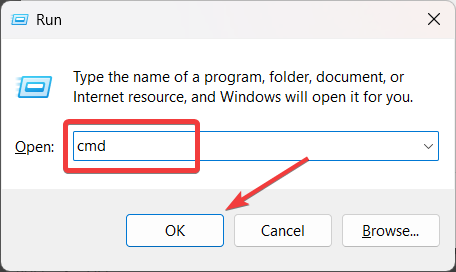
- Clique Sim no Controle de conta de usuário janela de prompt.
- Digite o seguinte comando e pressione Digitar:
sfc /scannow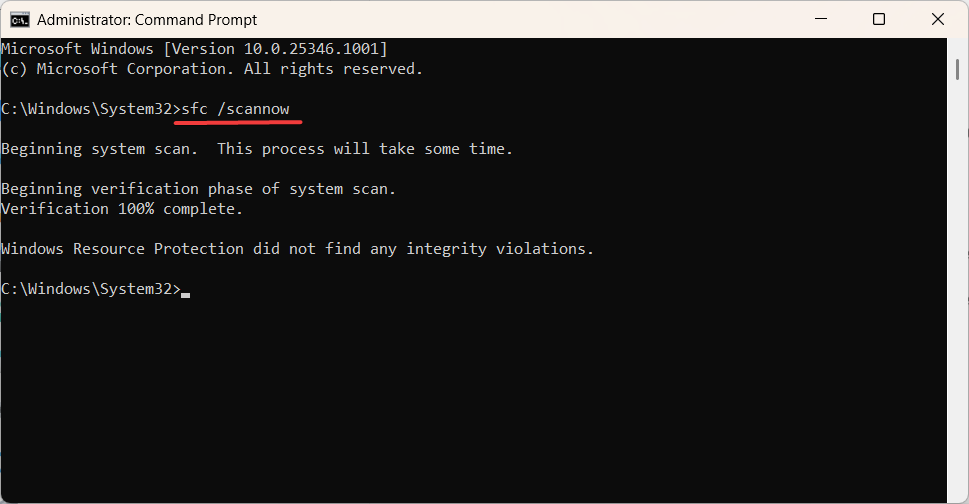
- Depois de executar a verificação SFC, prossiga para executar a verificação DISM.
- Digite os seguintes comandos e pressione Digitar após cada:
DISM /Online /Cleanup-Image /CheckHealthDISM /Online /Cleanup-Image /ScanHealthDISM /Online /Cleanup-Image /RestoreHealth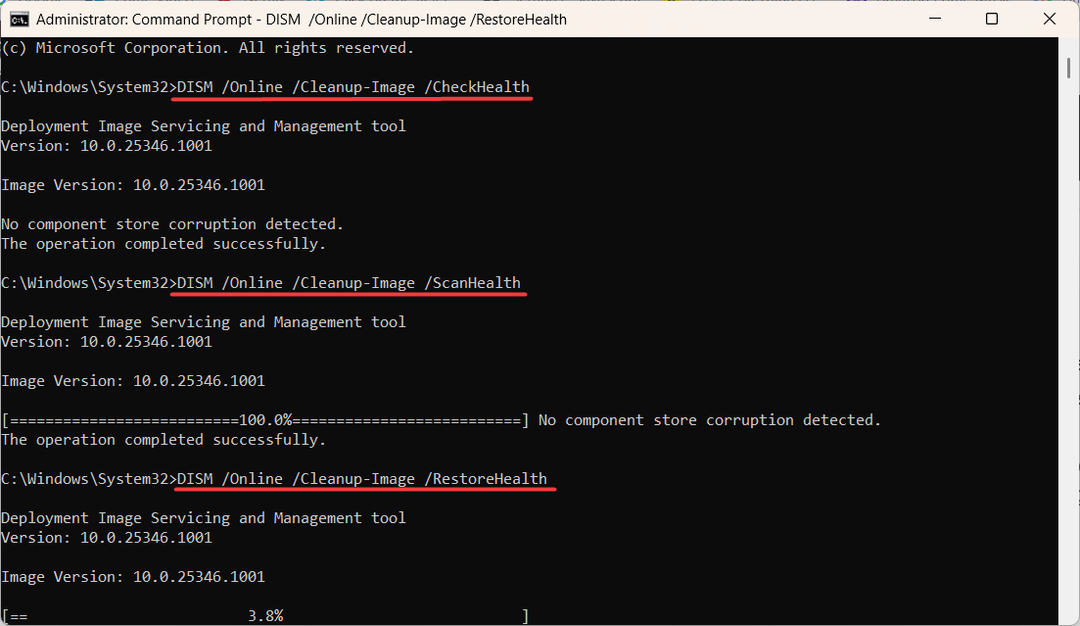
- Reinicie o computador e verifique se o erro BSOD do WppRecorder.sys persiste.
- Erro Winsock 10054: causas comuns e como corrigi-lo
- Correção: 0x000003eb Erro do driver de instalação do Windows
- Cansado de bloatware no Windows 11? Confira esta ferramenta legal
- A senha de rede especificada não está correta [Corrigir]
4. Desativar compactação NTFS
Desativar a compactação NTFS pode ser uma solução potencial para resolver o erro BSOD (tela azul da morte) causado pelo processo de eliminação do CBS e pelos arquivos de driver compactados. Para fazer isso, você pode precisar acessar o Ambiente de Recuperação do Windows.
- Imprensa janelas + EU para abrir o Configurações aplicativo.
- Vou ao Sistema guia, role para baixo e clique em Recuperação à direita.
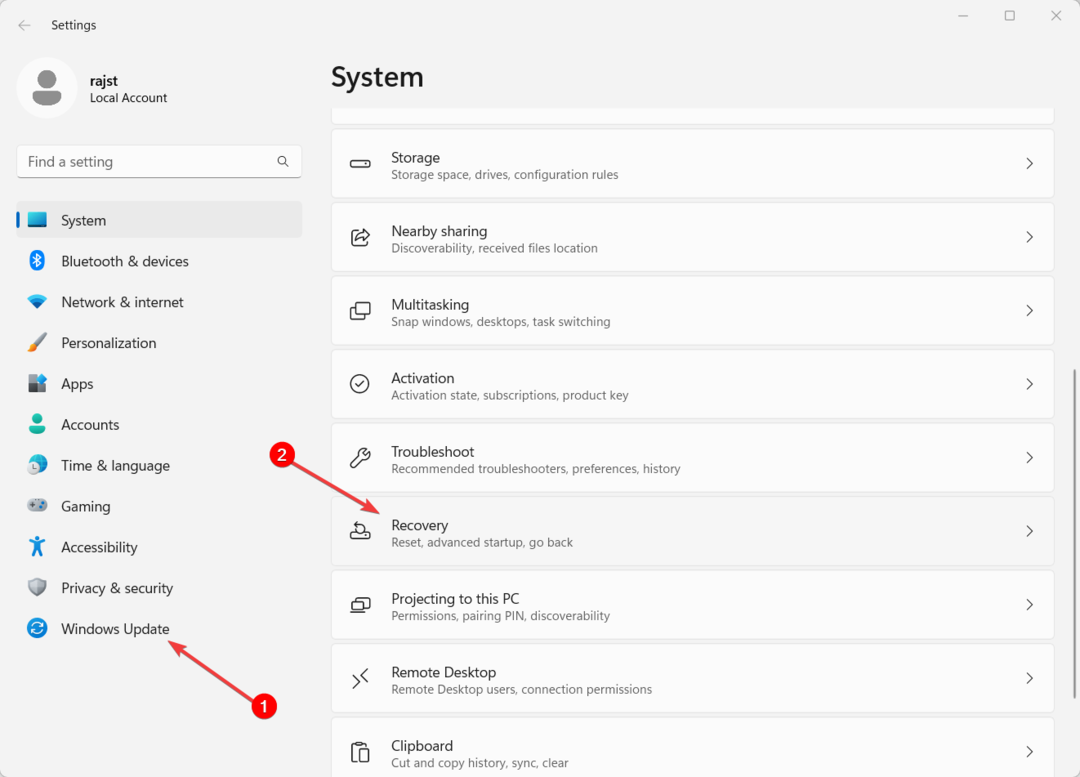
- Em Opções de recuperação, clique em Reinicie agora ao lado de Inicialização avançada.
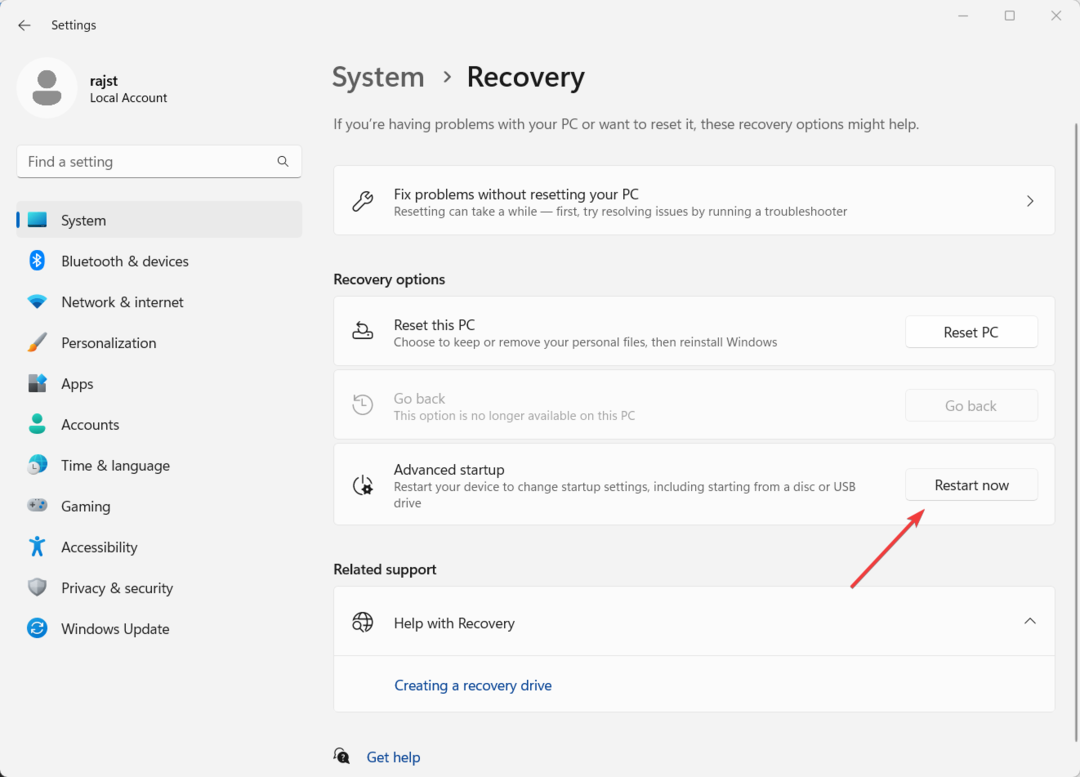
- No Ambiente de Recuperação do Windows, selecione solucionar problemas.
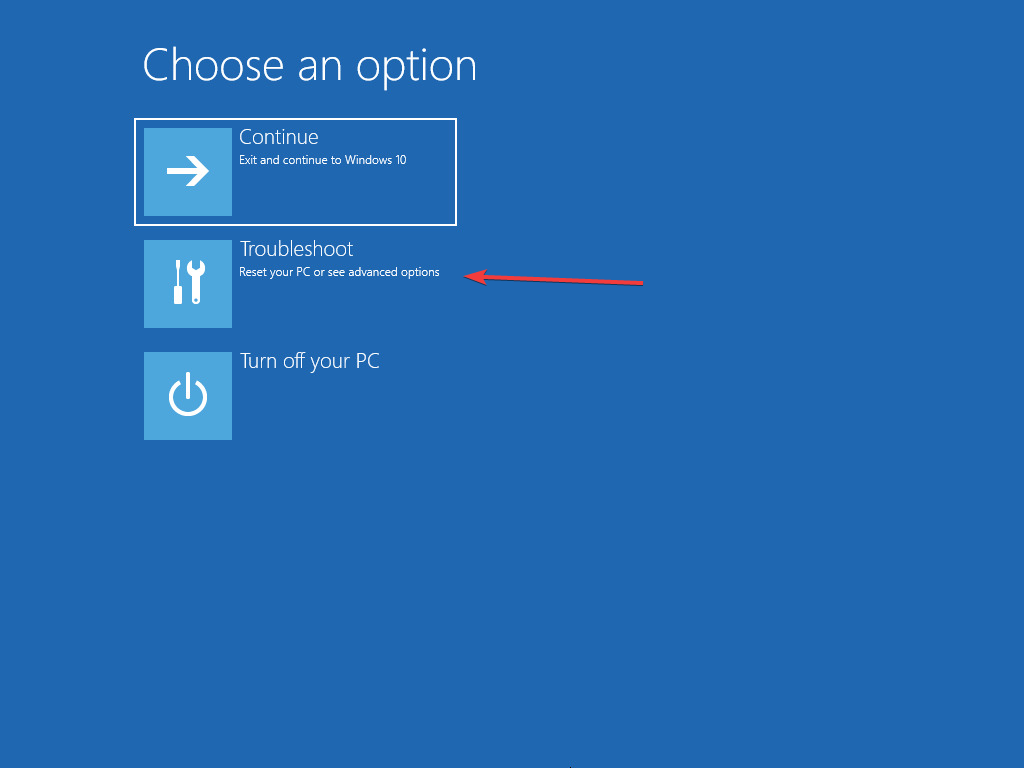
- Em seguida, escolha Opções avançadas.
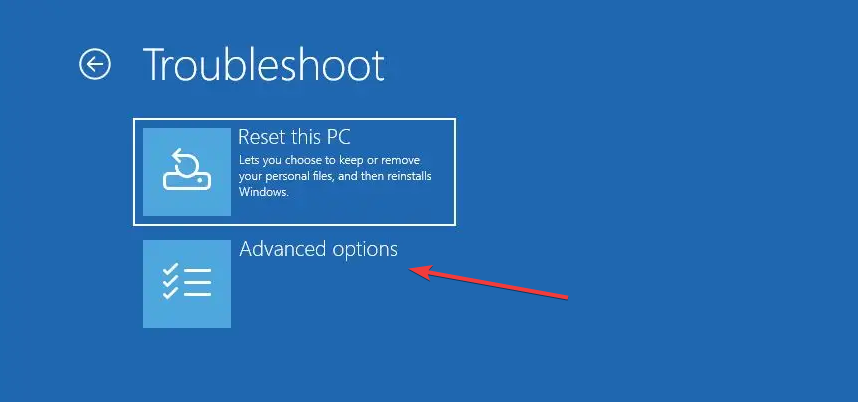
- Na tela seguinte, escolha Prompt de comando.
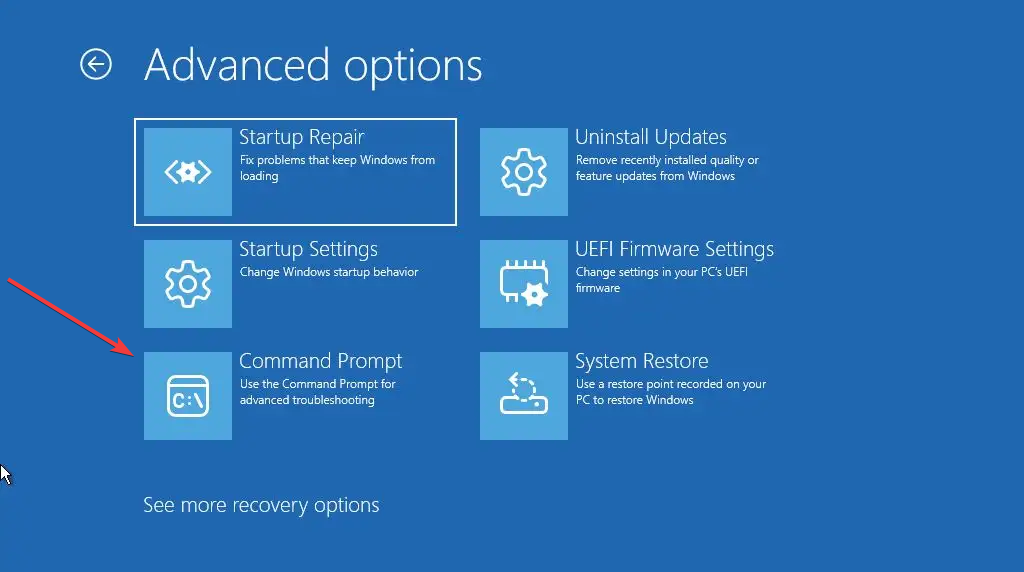
- Na janela do prompt de comando, digite o seguinte comando e pressione Digitar
c:\windows\system32\compact.exe /U c:\windows\system32\drivers\*.sys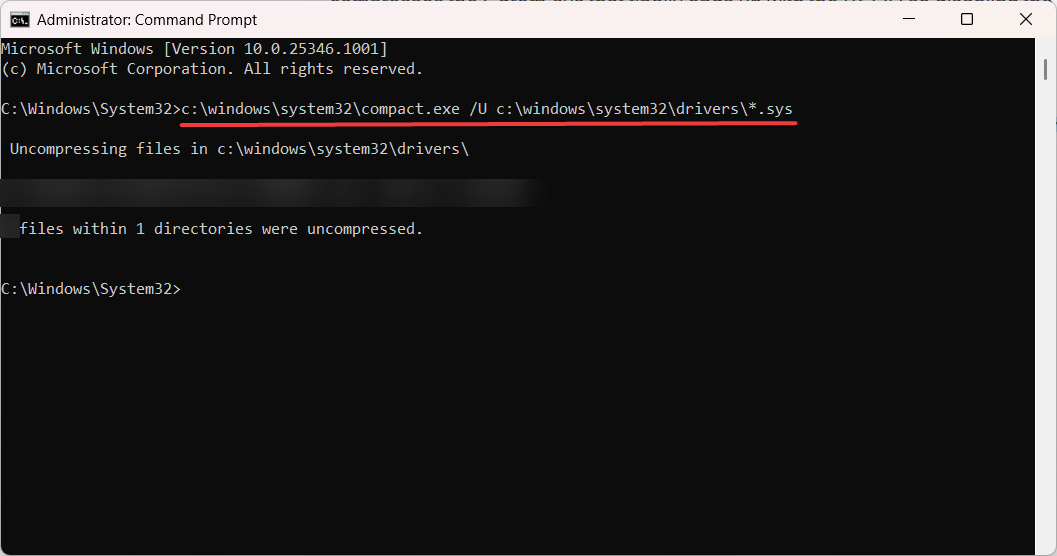
- Depois disso, reinicie o computador e digite o comando abaixo e pressione Digitar
conjunto de comportamento fsutil DisableCompression 1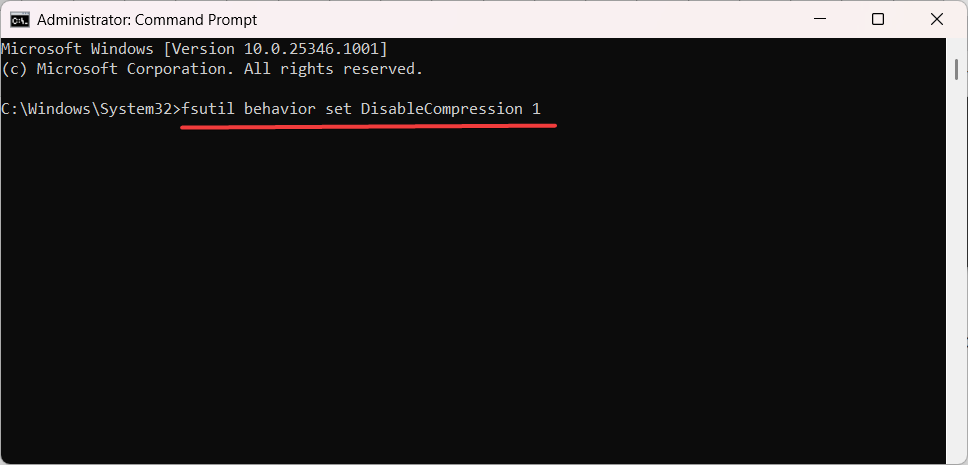
- Mais uma vez, reinicie o computador para aplicar as alterações.
5. Execute uma restauração do sistema
- Abra a pesquisa do Windows, digite restaurar, e clique Crie um ponto de restauração.

- Na janela Propriedades do sistema, clique no botão Restauração do sistema botão.

- Selecione os Escolha um ponto de restauração diferente opção e clique em Próximo.

- Em seguida, escolha o ponto de restauração que deseja usar e clique em Próximo.

- Então clique Terminar.

Se os métodos acima não corrigiram o erro de tela azul do WppRecorder.sys no seu computador, você pode tentar reiniciando seu PC ou reinstalando o Windows.
Adicionalmente, executando diagnósticos de hardware pode ajudar a identificar e resolver quaisquer problemas relacionados ao hardware que possam estar causando o erro.
Se você tiver alguma dúvida ou sugestão adicional, deixe-a na seção de comentários.
Ainda tendo problemas? Corrija-os com esta ferramenta:
PATROCINADAS
Alguns problemas relacionados ao driver podem ser resolvidos mais rapidamente usando uma ferramenta dedicada. Se você ainda está tendo problemas com seus drivers, basta baixar DriverFix e coloque-o em funcionamento com alguns cliques. Depois disso, deixe-o assumir o controle e corrija todos os seus erros rapidamente!

![CORREÇÃO: Erros de tela vermelha no Windows 10 [erro RSoD]](/f/77fb2b83ec963617d32d3d1f48a2852e.png?width=300&height=460)
